L'impression d'étiquettes fait partie de la Gestion avancée de l'inventaire et n'est disponible que pour les utilisateurs abonnés à cette fonctionnalité.
Les 'Étiquettes sont utilisées pour marquer les articles dans le magasin. L’étiquette peut contenir le nom de l’élément, l'UGS, le prix et le code à barres. Les étiquettes avec un code à barres vous permettent d’utiliser le scanner pour ajouter des éléments au ticket.
Allez dans le menu "Liste d'articles" du Back Office.
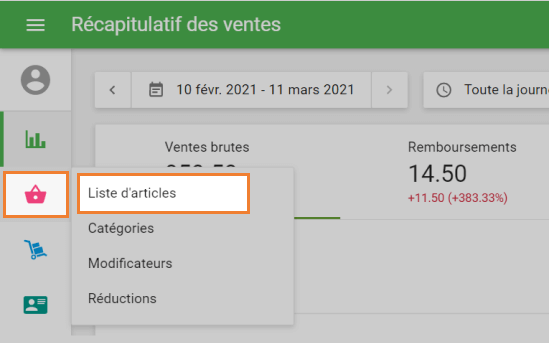
Cliquez sur le bouton "Imprimer les étiquettes".
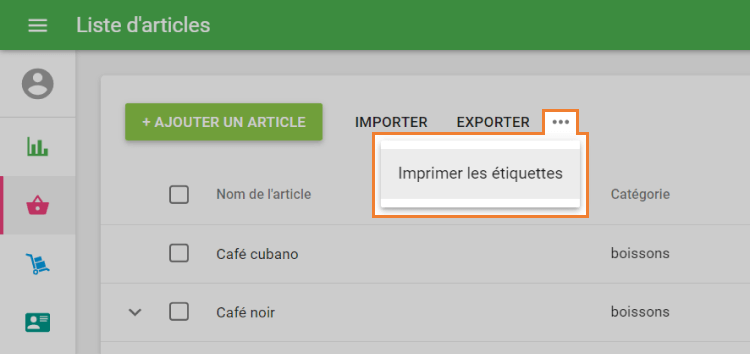
Le formulaire "Créer des étiquettes" s’ouvrira pour édition.
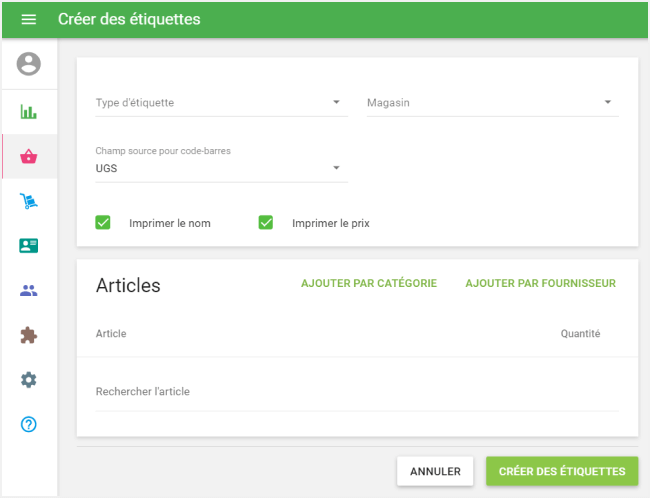
Sélectionnez un "Type d'étiquette" dans la liste déroulante des modèles d'impression prédéfinis.
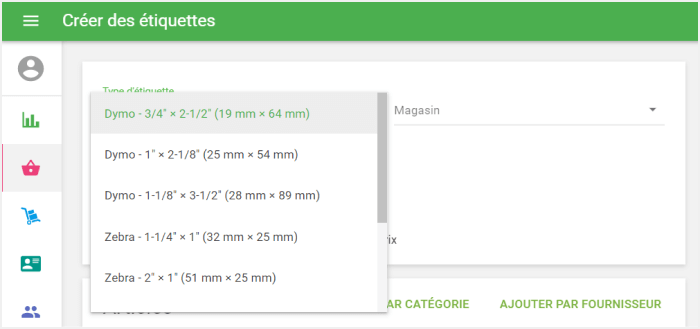
Sélectionnez un "Champ source pour code à barres" dans la liste déroulante des champs: l'UGS, code à barres ou aucun. Si vous choisissez "Aucun", les étiquettes n’auront pas de code à barres.
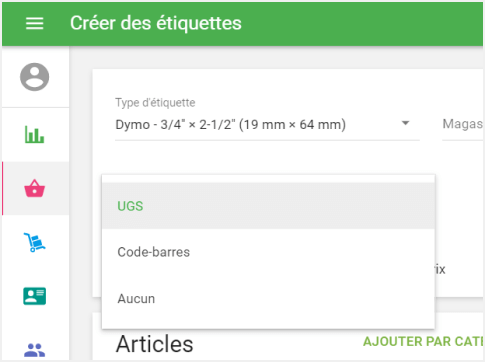
Choisissez le "magasin" dans la liste déroulante des magasins pour lesquels vous allez imprimer des étiquettes. Cochez les cases "Imprimer le nom" et "Imprimer le prix" si vous souhaitez les imprimer sur vos étiquettes. L'étiquette contiendra le prix des articles du magasin sélectionné avec le symbole de la devise ou le nom défini dans les paramètres du compte.
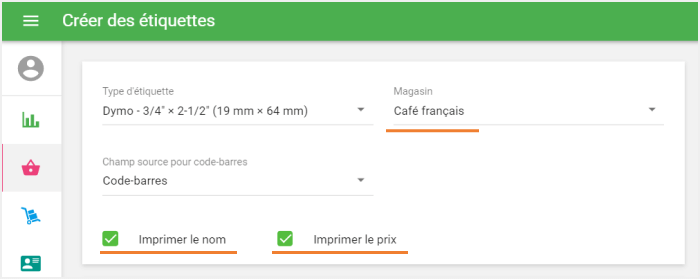
Le système se souviendra de votre choix et suggérera ces paramètres par défaut la prochaine fois.
Dans la section "Articles", créez une liste des éléments pour lesquels vous allez imprimer des étiquettes. Vous pouvez ajouter des éléments à la liste un par un dans le champ "Rechercher un article" ou ajouter une catégorie entière en cliquant sur le bouton "Ajouter par catégorie". Vous pouvez également ajouter tous les articles attribués à un fournisseur donné en cliquant sur le bouton "Ajouter par fournisseur".
Remplissez la colonne "Quantité" avec le nombre d'étiquettes que vous souhaitez imprimer. Cliquez ensuite sur ‘Créer des étiquettes’.
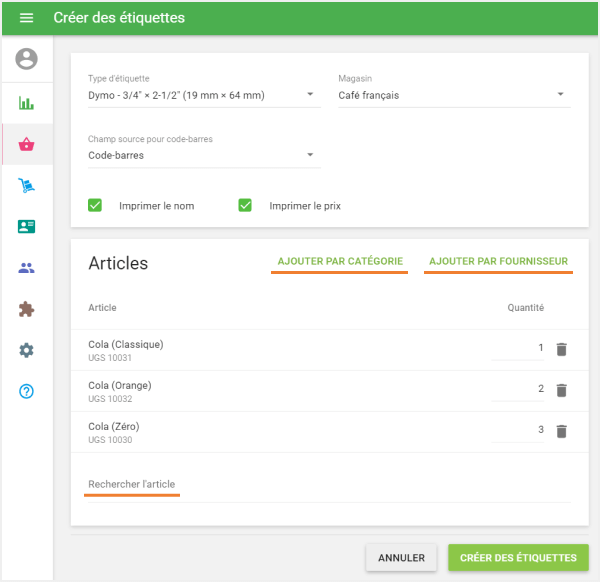
La page HTML générée avec les étiquettes s'ouvrira dans un nouvel onglet du navigateur. Vous pouvez imprimer les étiquettes sur votre imprimante en cliquant sur le bouton ‘Imprimer’.
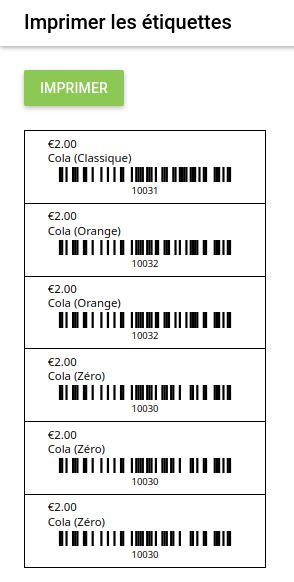
De la même manière, vous pouvez imprimer des étiquettes à partir des documents Bons de Commande, Commande de transfert ou Ajustement de stock.
Ouvrez votre document et cliquez sur "Imprimer les étiquettes" dans le menu "Plus".
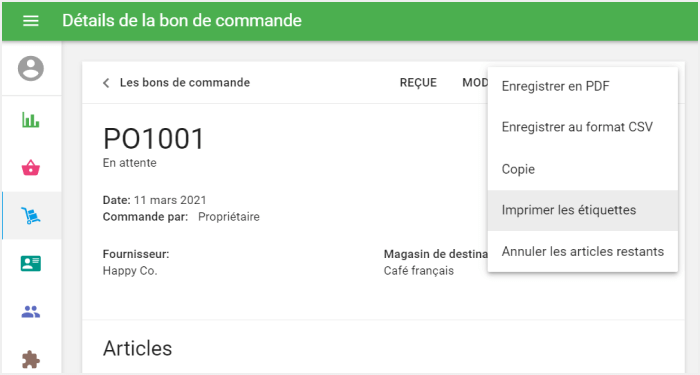
La fenêtre ‘Créer des étiquettes’ s’ouvrira avec les articles du document.
Le système remplira automatiquement la quantité d'étiquettes en fonction de la quantité d'articles dans votre document. Mais vous pouvez corriger la quantité d'étiquettes pour chaque article ou supprimer des articles qui n'ont pas besoin d'étiquettes.
Remarque: La longueur maximale d'un code à barres est de 80 caractères. Toutefois, pour une meilleure visualisation sur de petites étiquettes, le nombre optimal de caractères ne doit pas dépasser 18 caractères.
Le code à barres sur les étiquettes générées est Code-128, qui prend en charge les chiffres 0 à 9 et les lettres latines A à Z et a à z.
Voir également:
Vue d'ensemble de la Gestion Avancée des Stock
Comment travailler avec des Bons de Commande et des Fournisseurs
Comment travailler avec des Ordres de Transfert
Comment travailler avec Ajustements de Stock
Historique d'Inventaire et Rapport d'Évaluation
Comment travailler avec le Comptage d'inventaire
Comment Gérer les Coûts Supplémentaires dans les Bons de Commande